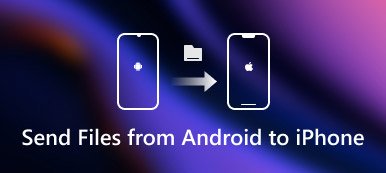「我剛拿到 iPhone 15,相機太棒了,忍不住拍了很多自拍照,現在 iPhone 通知沒有足夠的空間來下載和安裝新版本的 iOS,所以我必須從iPhone 到電腦並刪除它們以釋放空間,但我不知道該怎麼做,請幫忙。” 不可否認,蘋果多年來一直專注於改進相機技術。 庫克表示,iPhone 上的相機可與一些高階數位相機相媲美。 人像照明等先進的鏡頭技術吸引了 iPhone 用戶更頻繁地使用其設備進行拍攝。
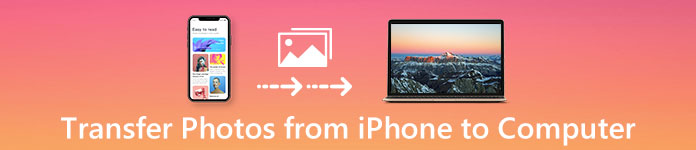
結果,人們可能會在短時間內在iPhone上累積大量高質量的高質量照片,這會佔用大量空間而iPhone則說存儲空間不足。 這可能是iPhone用戶更有可能搜索如何在社交媒體和論壇上將圖片從iPhone傳輸到計算機的原因。 幸運的是,Apple並沒有限制用戶將圖片從iPhone下載到PC / Mac。 有幾種方法可以簡單地完成這項任務。 在本教程中,我們將向您展示5將照片從iPhone傳輸到PC / Mac的方法。
- 部分1:從iPhone下載照片到計算機的最直接方式
- 部分2:將照片/圖片從iPhone傳輸到計算機的最傳統方法
- 部分3:如何使用Windows照片庫將照片從iPhone同步到計算機
- 部分4:如何使用iCloud Photo Library將照片從iPhone導入PC
- 部分5:將照片從iPhone / iPad傳輸到計算機的最佳方式
部分1:從iPhone下載照片到計算機的最直接方式
Apple已經在iOS中引入了嚴格的系統權限; 任何人都無法直接管理iPhone上的文件和文件夾,但照片是一個例外。 iPhone可以被視為Windows PC上的數碼相機。 這是從iPhone下載照片到PC的最簡單方法。 遇到問題時應該是更好的選擇 照片未從iCloud下載。 要將照片從iPhone傳輸到計算機,您只需要一根USB線。
如何通過AutoPlay從iPhone下載照片到PC
步驟1。 如何通過AutoPlay從iPhone下載照片到PC

步驟2。 單擊“自動播放”窗口上的“導入圖片和視頻”以在PC上打開iPhone相機膠卷。
如果自動播放沒有自動彈出,請從桌面打開“我的電腦”,然後在“便攜式設備”部分下找到iPhone。 右鍵單擊它,然後在菜單欄上選擇“導入圖片和視頻”。
小提示: “打開設備查看文件”選項也可用,但它也會將您帶到iPhone Camera Roll文件夾。

步驟3。 按住“ Ctrl”鍵,然後選擇要從iPhone傳輸到PC的所有照片; 然後將它們拖放到桌面上,以完成將照片從iPhone傳輸到PC Windows 7的操作。
在Windows 8上,您無法訪問iPhone Camera Roll文件夾,而是在選擇“導入圖片和視頻”後出現兩個選項:“查看,組織和分組要導入的項目”和“立即導入所有”新項目。 如果是第一次導入圖片,則最好選擇前者。 單擊“更多選項”鏈接,然後選擇一個文件夾來保存圖片,單擊“下一步”按鈕,然後按“導入”按鈕開始傳輸。
注意: 正如我們之前提到的,這是將照片從iPhone導出到計算機的最簡單方法; 但是,您應該知道一些提示:
- 1。 它僅適用於iPhone相機膠卷中的圖片。
- 2。 原來的USB線是必要的。
- 3.傳輸照片時,您的iPhone必須保持解鎖狀態(勾選這裡 告訴你的iPhone是否已解鎖); 否則照片將不會顯示在Windows中。
- 4.如果要在Windows 10上使用自動播放,則必須在“設置”>“設備”中將其打開。
部分2:將照片/圖片從iPhone傳輸到計算機的最傳統方法
iTunes是iPhone和iPad的有用工具,可將照片,音樂,電影,電視節目和其他文件同步到iPhone; 但是,它是單向同步。 換句話說,用戶無法使用iTunes的照片同步功能將照片從iPhone導入計算機。 將照片從iPhone導入Windows 8和其他Windows PC的唯一方法是 iTunes的備份 功能。
如何使用iTunes將圖片從iPhone導入計算機
步驟1。 另外,使用USB電纜連接iPhone和PC,然後打開最新版本的iTunes。 要更新iTunes,請轉到“幫助”菜單,然後單擊“檢查更新”以獲取新版本。
步驟2。 等待iTunes檢測到您的設備,然後單擊左上角的“ iPhone”圖標並轉到左側欄中的“摘要”標籤。
更多閱讀: 如何修復iTunes無法連接到iPhone.
步驟3。 向下滾動到“備份”區域,確保選擇“此計算機”,然後單擊“立即備份”按鈕。 如果提示是否加密備份,請根據您的情況做出決定。
步驟4。 確認其他選項後,iTunes將開始將照片從iPhone傳輸到iTunes以及其他數據。
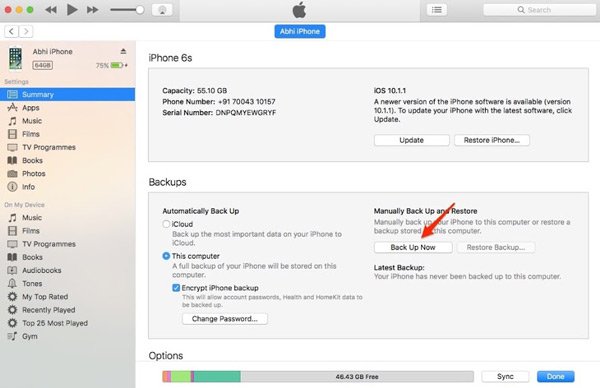
iTunes是將所有照片從iPhone傳輸到PC的另一種選擇。 缺點是如果沒有第三方工具,您無法打開iTunes備份或查看計算機上的iPhone照片。 使用iTunes備份的唯一方法是在iPhone上恢復,但現有數據將被覆蓋。 根據我們的研究,越來越多的iPhone用戶放棄了iTunes,因為它經常通知錯誤。
部分3:如何使用Windows照片庫將照片從iPhone同步到計算機
眾所周知,Mac的照片應用程序能夠 將照片從iPhone同步到Mac 簡單而快速。 現在,Windows 10內置了一個類似的照片庫應用程序,也稱為照片。 如果您想將照片從iPhone同步到運行Windows 10的計算機,您可以嘗試使用Windows照片庫。
如何使用Windows照片庫將照片從iPhone同步到計算機
步驟1。 通過USB線將iPhone連接到PC。 在Windows 10上打開照片應用程序。 您可以通過搜索搜索欄或Cortana中的照片找到它。
步驟2。 單擊窗口右上角的“下載”按鈕,該按鈕標記為帶有向下箭頭的正方形。 出現提示時,選擇iPhone作為來源,然後單擊“導入”按鈕以開始將圖片從iPhone傳輸到筆記本電腦或PC。
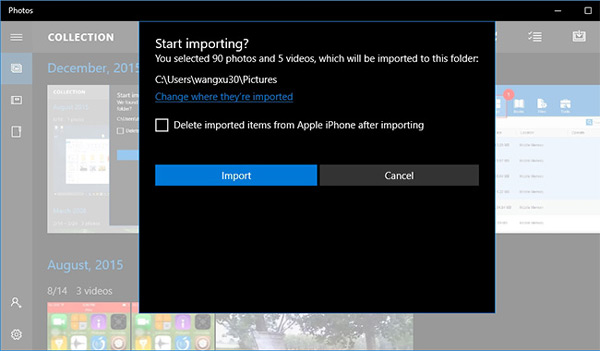
雖然Windows照片庫可以批量傳輸圖片,但無法在iPhone上加載所有照片或將所有照片從iPhone傳輸到PC。 與iTunes非常相似,Windows Photo Gallery需要USB線才能從iPhone導入照片,但仍然不支持Wi-Fi傳輸。 而且您無法預覽iPhone照片或將特定的照片傳輸到計算機。
部分4:如何使用iCloud Photo Library將照片從iPhone導入PC
iCloud是一種基於Web的服務,用於備份和將圖片從iPhone傳輸到筆記本電腦/ PC。
步驟1。 首先,將照片從iPhone傳輸到iCloud。 打開您的iPhone,轉到“設置”>“ iCloud”>“照片”,然後將“ iCloud照片庫”的開關置於ON位置。 將您的iPhone連接到Wi-Fi網絡以開始同步。
步驟2。 接下來,在PC上打開瀏覽器 訪問iCloud備份。 在iPhone上登錄您的Apple ID和密碼,回答安全問題或輸入驗證碼以打開主頁。
步驟3。 單擊“照片”圖標轉到iCloud照片庫。 突出顯示要傳輸到PC的圖片,然後將其拖放到桌面或所需的位置。
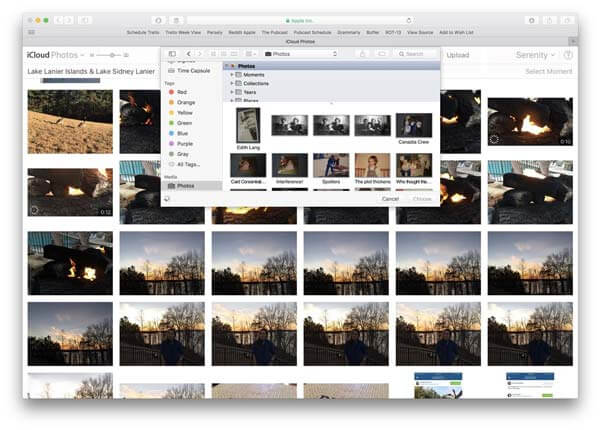
iCloud Photo Library也可用於將照片從iPad傳輸到計算機。 但缺點很明顯。 iCloud依靠無線連接來傳輸照片。 根據照片數量和Wi-Fi網絡的不同,將照片從iPhone傳輸到iCloud Photo Library可能需要半個多小時。 雖然有許多公共Wi-Fi網絡,但使用它們將照片傳輸到iCloud並不是一個好主意。 這可能會洩露您的隱私並使您成為網絡犯罪的受害者。
部分5:將照片從iPhone / iPad傳輸到計算機的最佳方式
如果您正在尋找將照片從iPhone / iPad / iPod傳輸到計算機或電腦的最佳方式 iExplorer的最佳替代品,我們會推薦Apeaksoft iPhone轉移.
其主要優勢包括:
- 使用方便。 此iPhone傳輸應用程序允許您只需單擊一下即可將照片從iPhone傳輸到筆記本電腦。
- 雙向轉移。 使用iPhone Transfer,您可以 將照片從iPhone發送到iPhone,PC到iPhone,以及從iPhone到PC的同步照片。
- 預覽以選擇性地同步。 它可以顯示iPhone上保存的所有照片。 您可以簡單地預覽,管理和同步某些照片。
- 現有照片沒有損壞。 在傳輸過程中,該應用程序不會損壞或中斷iPhone上的當前照片。
- 更快更安全。 它使用物理連接在iPhone和計算機之間傳輸照片,這樣更快,更安全。
- 更高的兼容性。 iPhone Transfer 適用於 iPhone 15/14/13/12/11/X、iPad Pro/Air/Mini 或更早一代以及 iPod touch。
總之,它是將照片從 iPhone 傳輸到運行 Windows 11/10/8/8.1/7/XP 和 macOS 的外部硬碟的最佳選擇。
如何使用iPhone Transfer將照片從iPhone / iPad傳輸到計算機
步驟1。 安裝最好的iPhone傳輸應用程序到您的計算機
獲取在您的計算機上下載的iPhone傳輸。 有兩個版本,一個用於Windows,另一個用於Mac。 雙擊安裝程序文件和屏幕上的說明將其安裝到Windows PC。 使用USB線將iPhone插入PC。
小提示: 我們建議您使用Apple的Lightning電纜。 第三方電源線可能會導致數據丟失或設備損壞。

步驟2。 轉移前預覽iPhone照片
啟動iPhone Transfer,它將自動識別您的iPhone或iPad。 找到左側邊欄並選擇“照片”選項卡,iDevice上的所有照片都將加載到右側面板上。 您可以在此處預覽每張圖片的縮略圖。 傳輸之前,您可以先管理iPhone照片,例如選擇不需要的照片,然後單擊頂部功能區上的“刪除”按鈕以刪除它們。

步驟3。 將照片從iPhone傳輸到PC
選擇要傳輸到計算機的所有圖片,然後從窗口頂部展開“導出到”菜單。 有兩個選項,“導出到PC”和“導出到iTunes Library”。 如果選擇第一個,則會彈出一個對話框,要求您選擇保存iPhone照片的目的地。 後一個選項會將照片從iPhone直接傳輸到PC上的iTunes庫。
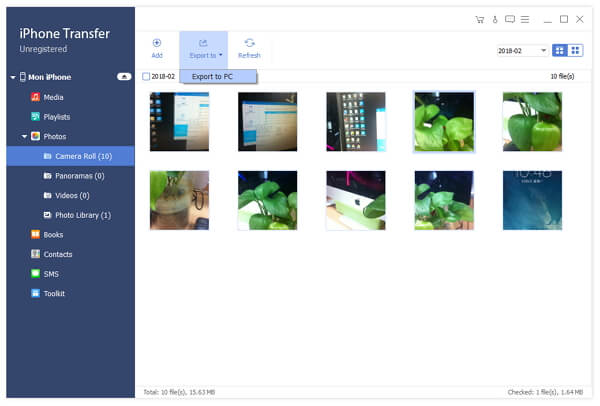
顯然,iPhone Transfer是將照片從iPhone傳輸到外部硬盤的更好選擇。 首先,它不會像iTunes那樣中斷iPhone和PC上的現有照片。 此外,iPhone Transfer不需要Wi-Fi網絡,它通過USB線纜在iPhone和電腦之間同步照片。 它比互聯網安全得多。 而且,這是一種雙向轉移方式。 您可以在單個應用程序中將照片從iPhone傳輸到PC Windows 7和新版本,iPhone到iPhone或PC到iPhone。
結論
據說一張圖片勝過千言萬語。 先進的相機技術吸引人們隨時用手機拍照。 根據Flickr最近進行的調查,iPhone用戶更有可能拍攝照片,部分原因在於優秀的鏡頭技術。 隨之而來的問題是有限的內部存儲無法處理iPhone上的這麼多圖片。 因此,我們已經分享了5如何將照片從iPhone傳輸到計算機的簡單方法。 它們都有獨特的優點和缺點。 例如,USB電纜是將照片同步到PC的最簡單方法; 但是,它不支持iPhone上的所有照片。 iTunes可以將照片備份到計算機,但您無法查看或使用它們。 Windows照片庫可以通過USB線將照片從iPod導入PCWindows 10。 而iCloud是最慢的照片傳輸。 從這一點來說,我們推薦了Apeaksoft iPhone Transfer。 它簡化了流程並提供更流暢的照片傳輸體驗。 現在,您可以做出明智的決定,並在幾分鐘內將您的iPhone照片發送到計算機。